Galite bendradarbiauti su partneriais, komanda ir kolegomis, taip pat pateikti jiems svarbias ar įdomias istorijas naudodami komandos svetainės funkciją Naujienos. Galima greitai kurti patrauklius įrašus, pvz., pranešimus, naujienas apie žmones, būsenos naujinimus ir kt., apimančius grafinius elementus ir raiškųjį formatavimą. Be toliau aprašytos žiniatinklio patirties, taip pat galima kurti ir peržiūrėti naujienas iš „SharePoint“ mobiliųjų įrenginių programėlės, skirtos „iOS“.
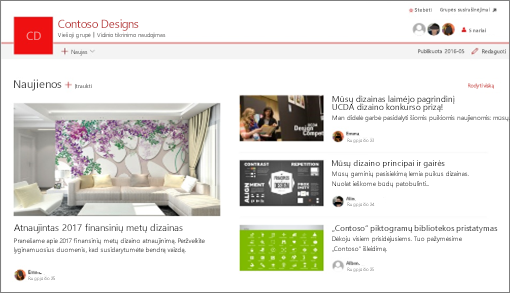
Pastaba: Kai kurios funkcijos palaipsniui įvedamos organizacijose, kurios pasirinko tikslinio leidimo programą. Tai reiškia, kad funkcija gali būti dar nerodoma arba ji gali atrodyti kitaip, negu aprašyta žinyno straipsniuose.
Trumpą naujienų kūrimo įvadą žr. šiame vaizdo įraše:

Norėdami peržiūrėti naujienų vaizdinę apžvalgą, peržiūrėkite informacinę diagramą Skaitykite viską apie tai: "Microsoft SharePoint" naujienos, kurias galima atsisiųsti kaip .PDF" arba "PowerPoint" šabloną apie darbo su "SharePoint" būdus.
Šiame straipsnyje:
Kur rodomos naujienos
Naujienos rodomos kaip asmeniniams poreikiams pritaikyta informacijos santrauka "SharePoint" pradžios puslapyje ir mobiliųjų įrenginių programėlėje. Jis taip pat gali būti rodomas komandos svetainėse, bendravimo svetainėse ir koncentratoriaus svetainėse. Taip pat galite pasirinkti rodyti naujienas "Teams" kanale.
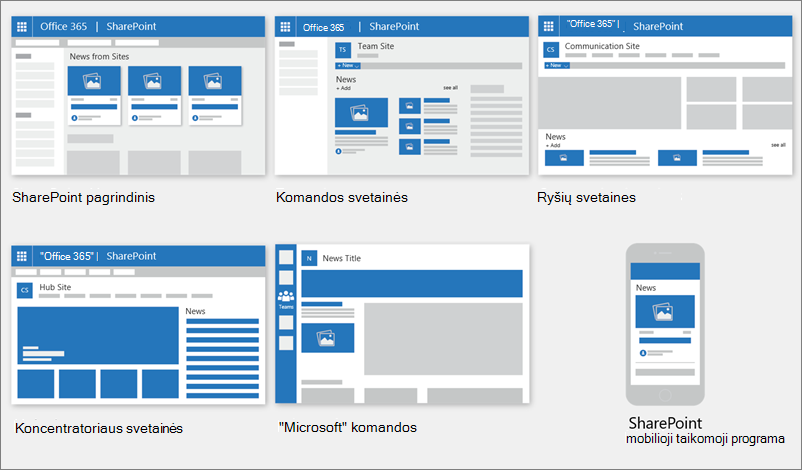
Asmeniniams poreikiams pritaikyta naujienų informacijos santrauka
„SharePoint“ naujienų sistema pateikia asmeniniams poreikiams pritaikytą naujienų informacijos santrauką keliose vietose, o viena jų yra "SharePoint" pradžios puslapio viršuje sekcijoje Naujienos iš svetainių.
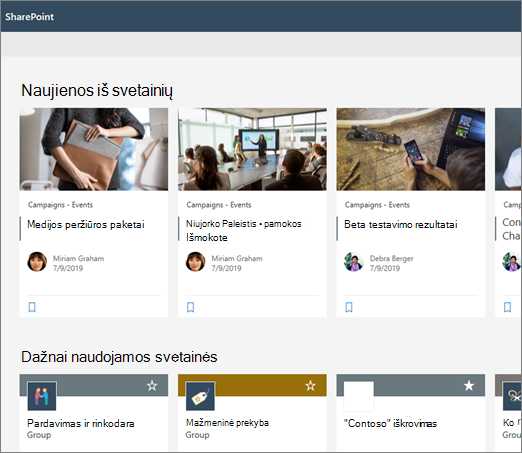
"SharePoint" pradžios puslapis pasiekiamas iš "Microsoft 365" taikomųjų programų vykdyklės, kai pasirenkate "SharePoint".
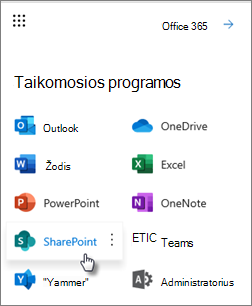
Asmeniniams poreikiams pritaikyta naujienų informacijos santrauka taip pat pasiekiama "SharePoint" mobiliųjų įrenginių programėlėje, skirtoje "iOS" ir "Android", kairiajame skirtuke, pavadintame Naujienos. Asmeniniams poreikiams pritaikyta naujienų informacijos santrauka taip pat gali būti rodoma puslapyje, kai puslapio autorius nustatė puslapio dalį Naujienos naudoti parinktį Rekomenduojama dabartiniam vartotojui kaip naujienų šaltinį.
-
Kaip nustatomi suasmenintos informacijos santraukos naujienų įrašai
Naudodama "Microsoft Graph" funkcijas, "SharePoint" sulieja naujienas jūsų asmeniniams poreikiams pritaikytoje informacijos santraukoje iš:
-
žmonės su kuriais dirbate
-
Vadovai žmonių, su kuriais dirbate, grandinėje, susieti su jūsų valdymo ir ryšių grandine
-
20 populiariausių stebių svetainių
-
Dažnai lankomos svetainės
-
Pastaba: Galite matyti naujienas asmeniniams poreikiams pritaikytoje informacijos santraukoje iš svetainės, kurią neseniai lankėtės tik vieną kartą. Išskyrus atvejus, kai dažnai ar stebėti šią svetainę, ji galiausiai pereiti iš savo informacijos santrauką, nes nauji įrašai užpildyti savo informacijos santrauką.
Pranešimai mobiliuosiuose įrenginiuose
Kai kas nors paskelbia svarbų, susijusį naujienų straipsnį jūsų artimoje darbo srityje arba paskelbia svetainėje, kurioje esate aktyvūs, į savo mobiliojo įrenginio pranešimų dėklą gausite pranešimą "iš "SharePoint". Spustelėjus pranešimą, būsite nukreipti tiesiai į "SharePoint" mobiliųjų įrenginių programėlę, kad peržiūrėtumėte naujienų straipsnį ir visą jame esantį daug duomenų turintį, interaktyvų turinį.
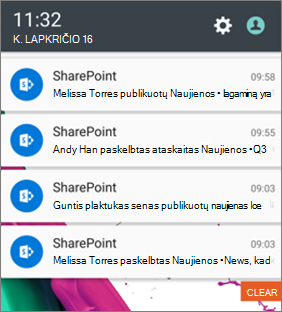
-
Kaip nustatomi naujienų skelbimų pranešimai
Naudodama "Microsoft Graph" energiją, "SharePoint" siunčia pranešimus pagal:
-
žmonės su kuriais dirbate
-
Vadovai žmonių, su kuriais dirbate, grandinėje, susieti su jūsų valdymo ir ryšių grandine
-
Organizacijos naujienos
Naujienos gali būti iš daugelio skirtingų svetainių. tačiau organizacijos naujie gali būti "oficialių" arba "patikimus" svetainių. Naujienos iš šių svetainių išsiskiria spalvų bloku pavadinime kaip vaizdiniu užuomina ir yra įrašomos visuose naujienų įrašuose, rodomuose vartotojams "SharePoint" pradiniame puslapyje. Toliau pateiktame paveikslėlyje rodomos naujienos "SharePoint" pagrindiniame puslapyje, kur News@Contoso yra organizacijos naujienų svetainė.
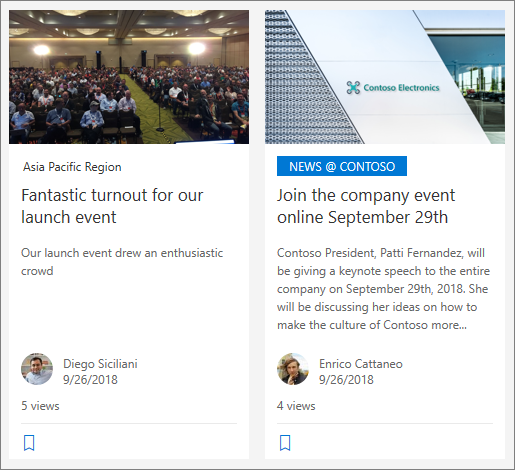
Norint įgalinti šią funkciją ir nurodyti organizacijos naujienų svetaines, "SharePoint" visuotinis administratorius turi naudoti "SharePoint PowerShell" komandas:
"SharePoint" administratoriai gali nurodyti bet kokį organizacijos naujienų svetainių skaičių. Kelių geografinių nuomotojų atveju reikėtų nustatyti kiekvienos geografinės vietovės organizacijos naujienų svetaines. Kiekviena geografinė vieta gali naudoti tą pačią centrinę organizacijos naujienų svetainę ir (arba) turėti savo unikalią svetainę, kurioje rodomos to regiono organizacijos naujienos.
Norėdami sužinoti daugiau apie tai, kaip nustatyti organizacijos naujienų svetainę, žr. Organizacijos naujienų svetainės kūrimas.
Naujienų įrašo įtraukimas pradedant nuo "SharePoint" pradžios puslapio
" „SharePoint“ " galite įtraukti naujienų įrašų iš "SharePoint" pradžios puslapio.
-
"SharePoint" pradžios puslapio viršuje spustelėkite Kurti naujienų įrašą.
-
Pasirinkite svetainę, kurioje norite publikuoti savo naujienų įrašą.
-
Pasirinktoje svetainėje gausite tuščią naujienų skelbimo puslapį, kurį galėsite užpildyti.
-
Sukurkite savo naujienų įrašą naudodami instrukcijas Naujienų įrašo kūrimas.
Naujienų įrašo įtraukimas komandos svetainėje arba ryšių svetainėje
Pagal numatytuosius nustatymus naujienos yra komandos svetainės viršuje ir po herojaus informacijos svetainėje.
Pastaba: Jei nematote naujienų, į puslapį gali tekti įtraukti puslapio dalį Naujienos .
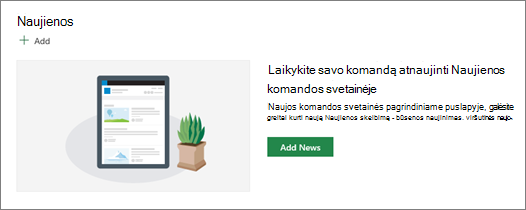
-
Spustelėkite + Įtraukti sekcijoje Naujienos, kad pradėtumėte kurti savo skelbimą. Gausite tuščią naujienų skelbimo puslapį, kuriame galėsite pradėti pildyti.
-
Sukurkite naujienų įrašą naudodami instrukcijas Naujienų skelbimo puslapio kūrimas.
Taip pat galite sukurti naujienų skelbimą svetainės viršuje spustelėdami + Naujas , tada naujienų skelbimą. Tada pasirinkite puslapio šabloną ir pradėkite kurti naujienų įrašą.
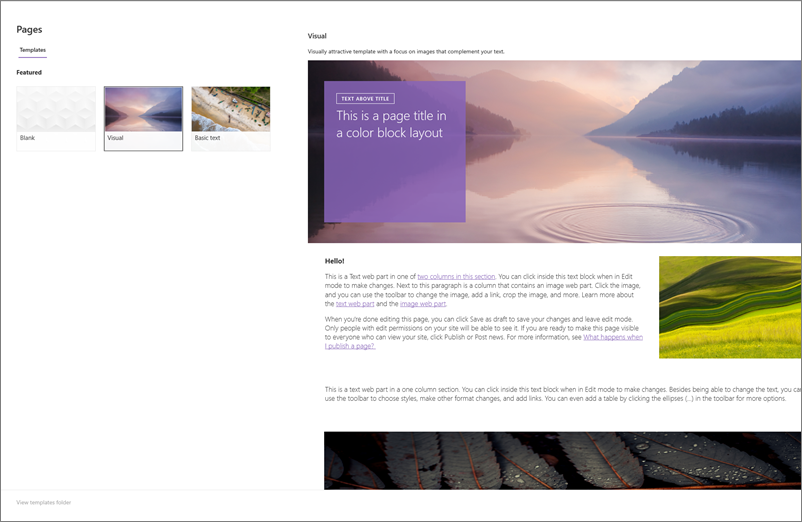
Esamo naujienų įrašo kopijos kopijavimas
Jei norite naudoti esamą naujienų skelbimą kaip šabloną, norėdami sukurti naują įrašą, nukopijuokite jį iš paties naujienų įrašo.
Pastaba: Nenaudokite copyTo patirties iš svetainės puslapių bibliotekos esamoms naujienų įrašų kopijoms kurti, kad tada būtų pakartotinai naudojami kaip nauji naujienų įrašai.
-
Eikite į naujienų įrašą, kurį norite kopijuoti.
-
Spustelėkite + Naujas , tada spustelėkite Kopijuoti šį naujienų įrašą.
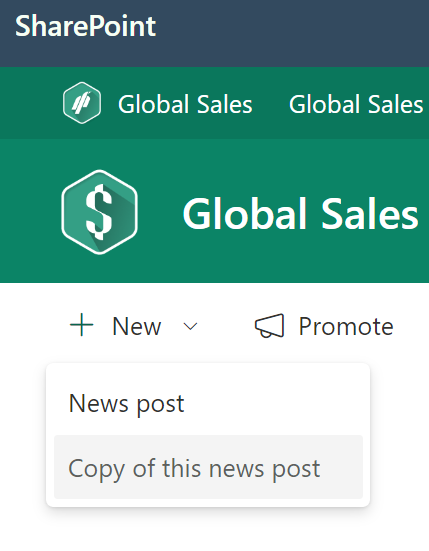
-
Gausite naujienų skelbimo kopiją toje pačioje svetainėje kaip ir pradinis naujienų skelbimas, kurį galėsite redaguoti ir skelbti.
-
Sukurkite savo naujienų įrašą naudodami instrukcijas Naujienų įrašo kūrimas.
Naujienų įrašo įtraukimas naudojant saitą
Naudodami „SharePoint“ galite įtraukti saitą į turinį iš savo svetainės arba iš kitos žiniatinklio svetainės su saitu Naujienos. Susietas turinys bus rodomas kaip naujienų įrašas.
Pastaba: Negalima naudoti SharePoint Server 2019.
-
Eikite į svetainę, kurioje yra naujienų, į kurią norite įtraukti skelbimą. Pagrindiniame puslapyje spustelėkite + Naujas , tada spustelėkite Saitas Naujienos.
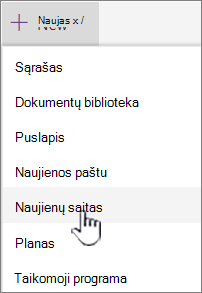
Jei esate kitame puslapyje ir nematote saito Naujienos kaip meniu parinkties , pirmiausia į puslapį įtraukite naujienų puslapio dalį, tada spustelėkite + Įtraukti dalyje Naujienos.
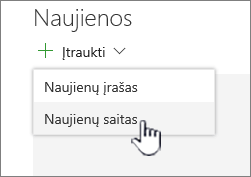
-
Lauke Saitas įklijuokite žiniatinklio adresą į esamą naujienų elementą. Pamatysite dar kelis laukus.
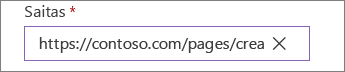
-
Lauke Pavadinimo vaizdas įtraukite pavadinimą, kuris bus rodomas puslapio naujienų elementui. Šis laukas yra privalomas.
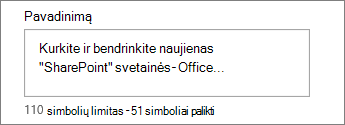
-
Spustelėkite Įtraukti miniatiūrą arba Keisti , kad įtrauktumėte arba pakeistumėte pasirinktinį miniatiūros vaizdą. Galite pasirinkti vieną iš šių vaizdo šaltinių:
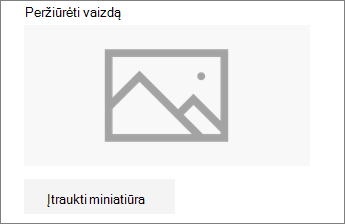
Spustelėkite Atidaryti , jei norite naudoti pasirinktą vaizdą.
-
Neseniai Vaizdai grąžina vaizdus, kuriuos neseniai naudojote arba įtraukėte į "SharePoint" svetainę.
-
Ieškant žiniatinklyje , "Bing" ieško vaizdų žiniatinklyje pagal kategorijas. Galite nustatyti dydžio filtrus (mažus, vidutinius, didelius, x didelius arba visus), maketą (kvadratą, plotį, aukštį arba visus) arba "Creative Commons" ar visus vaizdus.
-
"OneDrive" rodo "OneDrive" aplanką, susietą su svetaine, kuriame galite naršyti ir pasirinkti vaizdus.
-
Svetainė siūlo dokumentų bibliotekas "SharePoint" svetainėje, kur galite pasirinkti vaizdus.
-
Nusiuntimas atidaro langą, kuriame galite pasirinkti vaizdą vietiniame kompiuteryje.
-
Iš saito pateikiamas saitas, skirtas įklijuoti saitą į vaizdą darbo ar mokymo įstaigos arba „SharePoint“ svetainės „OneDrive“. Negalite susieti su vaizdais iš kitų svetainių arba žiniatinklio.
-
-
Įtraukite arba redaguokite aprašą lauke Aprašas . Tai nebūtina parinktis.
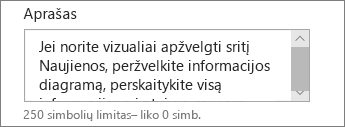
-
Spustelėkite Skelbti , kad įtrauktumėte saitą į savo naujienas.
Pastabos:
-
Daugeliu atvejų saito peržiūra automatiškai sugeneruojama. Kai kuriais atvejais peržiūros versiją sukuriančio saito miniatiūros, pavadinimo ir aprašo automatiškai rodyti negalima. Tokiais atvejais galite įtraukti miniatiūrą ir įvesti pavadinimą bei aprašą, kurį norite rodyti atlikdami anksčiau nurodytus veiksmus.
-
Norėdami peržiūrėti naujienų saitus, vartotojai turi pasirinkti atidaryti saitą naujame naršyklės lange, kai būsite paraginti.
Sukurkite naujienų skelbimo puslapį
-
Pradėkite įtraukdami pavadinimą, kuris bus naudojamas kaip antraštė. Norėdami įtraukti arba keisti vaizdą, galite naudoti kairėje esančią vaizdo įrankių juostą.
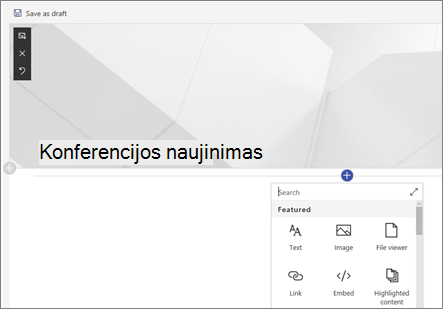
-
Spustelėkite + , kad įtrauktumėte puslapio dalis, pvz., tekstą, vaizdus, vaizdo įrašus ir kt. Sužinokite apie puslapio dalių naudojimą "SharePoint" puslapiuose.
-
Baigę kurti puslapį, viršuje dešinėje spustelėkite Skelbti naujienas ir pamatysite, kad straipsnis bus rodomas skyriuje Naujienos kaip naujausia istorija. Naujienos taip pat rodomos "SharePoint" pradiniame puslapyje ir gali būti rodomos kitose pasirinktose vietose. Be to, žmonėms, su kuriais dirbate, ir žmonėms, kurie praneša jums, pranešama, kad publikavote naujienas "SharePoint" mobiliųjų įrenginių programėlėje.
Pastabos:
-
Publikavus, jūsų naujienų įrašai saugomi svetainės puslapių bibliotekoje. Norėdami peržiūrėti visų naujienų įrašų sąrašą, paskelbto puslapio viršutiniame dešiniajame naujienų skyriuje žr. viską .
-
Pagal numatytuosius nustatymus istorijos rodomos chronologine tvarka nuo naujausios iki seniausios pagal jų pradinę publikavimo datą (istorijos redagavimas nepakeis jos tvarkos). Įrašus galima pertvarkyti naudojant puslapio dalies Naujienos funkciją Tvarkyti.
Naujienų įrašo redagavimas
-
Eikite į svetainę, kurioje yra naujienų įrašas, kurį norite redaguoti.
-
Viršutiniame dešiniajame naujienų skyriaus kampe spustelėkite Žiūrėti viską . Jei nematote parinkties Žiūrėti viską , kairiojoje naršymo srityje spustelėkite Puslapiai ir sąraše pasirinkite naujienų puslapį, kurį norite redaguoti.
-
Atlikite keitimus, tada spustelėkite Naujinti naujienas. Taip iš naujo publikuosite naujienų puslapį, kad visi, galintys peržiūrėti jūsų naujienų skelbimą, matytų pakeitimus. Ji nekeičia naujienų skelbimo tvarkos.
Naujienų įrašo arba naujienų saito naikinimas
Jei naudojate „SharePoint“:
-
Eikite į svetainę, kurioje yra naujienų įrašas, kurį norite pašalinti.
-
Eikite į puslapių biblioteką kairiojoje naršymo srityje pasirinkdami Puslapiai. Jei kairėje nematote Puslapių, pasirinkite Parametrai, svetainės turinys, tada pasirinkite Svetainės puslapiai.
-
Puslapių sąraše pasirinkite naujienų įrašą, kurį norite pašalinti.
-
Spustelėkite puslapio dešinėje esančias elipses (...), tada spustelėkite Naikinti.
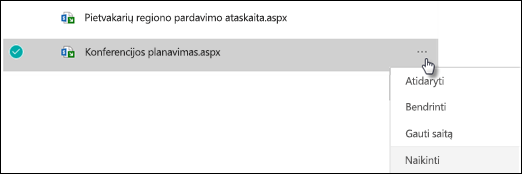
Jei norite SharePoint Server 2019, atlikite šiuos veiksmus:
-
Greitosios paleisties juostoje spustelėkite Puslapiai, tada pasirinkite naujienų elementą, kurį norite panaikinti.
-
Spustelėkite daugtaškį (...), tada spustelėkite Naikinti.
-
Patvirtinimo dialogo lange spustelėkite Naikinti .
Naujienų puslapio dalies šalinimas
-
Eikite į puslapį, kuriame yra naujienų sekcija, kurią norite pašalinti.
-
Puslapio viršuje spustelėkite Redaguoti.
-
Pasirinkite sekciją Naujienos, tada kairėje spustelėkite Naikinti

Naujienų puslapio dalies įtraukimas atgal į puslapį arba į kitą puslapį
Jei iš puslapio pašalinote sekciją Naujienos, ją vėl galima įtraukti. Arba ją galima įtraukti į kitą puslapį. Norėdami tai padaryti, galite naudoti puslapio dalį Naujienos .
-
Puslapio viršuje spustelėkite Redaguoti.
-
Spustelėkite + simbolį.
-
Pasirinkite puslapio dalį Naujienos . Daugiau informacijos apie puslapio dalies Naujienos naudojimą žr. Naujienų puslapio dalies naudojimas "SharePoint" puslapyje.
Pastaba: Daugiau informacijos apie darbą su puslapio dalimis, žr. Puslapio dalių naudojimas puslapiuose.
Trikčių diagnostika
Jei jūsų naujienų įrašas nematomas ten, kur rodomos naujienos:
-
Įsitikinkite, kad sukurtas naujienų skelbimas yra skelbimas, o ne puslapis. Viršutiniame dešiniajame ekrano gale matysite skelbimo arbapakartotinio skelbimo mygtuką. Puslapiuose bus mygtukas Publikuoti arba Publikuoti pakartotinai.
-
Patikrinkite, ar teisingas naujienų šaltinis (kurį galite rasti puslapio dalies ypatybių srityje Naujienos) ir ar žmonės turi prieigą prie jo.
-
Įsitikinkite, kad įrašo juodraščio būsena vis dar nėra; t. y. įsitikinkite, kad sukūrę skelbimą pasirinkote mygtuką Skelbti.










